विषयसूची
एंड्रॉइड स्मार्टफोन हमारी आधुनिक जीवन शैली का एक अभिन्न हिस्सा बन गए हैं। Android ऐप्स का उपयोग किए बिना एक दिन के बारे में सोचना कठिन है।
प्राथमिक और कई उन्नत कंप्यूटिंग कार्य कंप्यूटर से आगे निकल जाते हैं और स्मार्ट Android उपकरणों की सुविधा के साथ सरलता से किए जाते हैं।
हालांकि, कुछ पेशेवर और नियमित ऑनलाइन कर्मचारी कंप्यूटर और लैपटॉप के सामने घंटों बैठे रहते हैं। इसलिए, उन्हें पीसी और स्मार्टफोन का एक साथ उपयोग करने के लिए अतिरिक्त मील जाने की जरूरत है।
वाईफ़ाई के माध्यम से सीधे कंप्यूटर या लैपटॉप से अपने Android फ़ोन को नियंत्रित करने के बारे में क्या विचार है? यदि यह अच्छा नहीं लगता है, तो और क्या हो सकता है?
इस लेख में, आप 2022 में अपने पीसी से अपने Android को कनेक्ट करने और नियंत्रित करने के लिए सेटिंग सीखेंगे।
सामग्री की तालिका
- पीसी से एंड्रॉइड को नियंत्रित करने के क्या फायदे हैं?
- पीसी से अपने एंड्रॉइड डिवाइस को कैसे नियंत्रित करें?
- #1। एयरड्रोइड:
- #2. टीम व्यूअर:
- #3. वैसर
- #4. पुशबुलेट
- #5. साइडसिंक
- #7. पावरमिरर
- #8. मिरर गो
- निष्कर्ष
एक पीसी से Android को नियंत्रित करने के क्या फायदे हैं?
अपने पीसी से अपने Android डिवाइस को नियंत्रित करना कई तरीकों से काम आएगा। सबसे पहले, यह आपके काम को आसान करेगा और आपके समय और प्रयास को बचाएगा। तो आइए पीसी से एंड्रॉइड को नियंत्रित करने के कुछ संभावित लाभों पर नजर डालते हैं।
- आप पीसी से कॉल प्राप्त या कर सकते हैं।
- आप एसएमएस भेज और प्राप्त कर सकते हैं याअपने पीसी से आसानी से व्हाट्सएप टेक्स्ट।
- पीसी से एंड्रॉइड को नियंत्रित करने से आप फाइल ट्रांसफर विकल्पों तक पहुंच सकते हैं। -वर्सा।
- सुविधाजनक और समय की बचत।
- आपके स्मार्टफोन और पीसी को एक साथ बेहतर प्रबंधन की अनुमति देता है।
पीसी से अपने एंड्रॉइड डिवाइस को कैसे नियंत्रित करें?
पीसी से एंड्रॉइड को नियंत्रित करने के फायदे जानने के बाद, आपको आश्चर्य हो सकता है कि ऐसा कैसे किया जाए!
वहाँ बहुत सारे एप्लिकेशन उपलब्ध हैं जो पीसी और एंड्रॉइड डिवाइस दोनों को जोड़ने में मदद करते हैं। ये ऐप एंड्रॉइड को पीसी से नियंत्रित करने और अन्य कई कार्यों को करने में मदद करते हैं। बता दें कि यह तरीका न सिर्फ प्राचीन है बल्कि इसमें काफी समय भी लगता है। साथ ही, इस तरह के कनेक्शन की अपनी सीमाएं होती हैं।
कनेक्शन कभी-कभी USB केबल के माध्यम से भी एक समस्या या किसी अन्य के कारण प्राप्त नहीं किया जा सकता है। यूएसबी केबल का पता लगाने में असमर्थ, कनेक्शन अब और फिर डिस्कनेक्ट हो रहा है, और एंड्रॉइड स्मार्टफोन का पता लगाने में विफल पीसी कुछ नाम हैं।
इस समस्या का सबसे उन्नत समाधान वाई-फाई का उपयोग है एक संबंध स्थापित करें। यह बस दूर क्लिक करता है, और जोड़ी तुरन्त होती है। इस कनेक्शन के स्थापित होने के साथ, आप कर सकते हैंकाम करना शुरू करें और अपने मोबाइल डिवाइस को आसानी से प्रबंधित करें। इस विधि को अधिक सुविधाजनक माना जाता है क्योंकि इसमें कोई तार शामिल नहीं है, कनेक्शन के टूटने का कोई डर नहीं है, और समग्र प्रक्रिया तेज़ और विश्वसनीय है।
पीसी से Android को नियंत्रित करने के लिए शीर्ष अनुप्रयोगों की सूची यहां दी गई है:
#1. AirDroid:
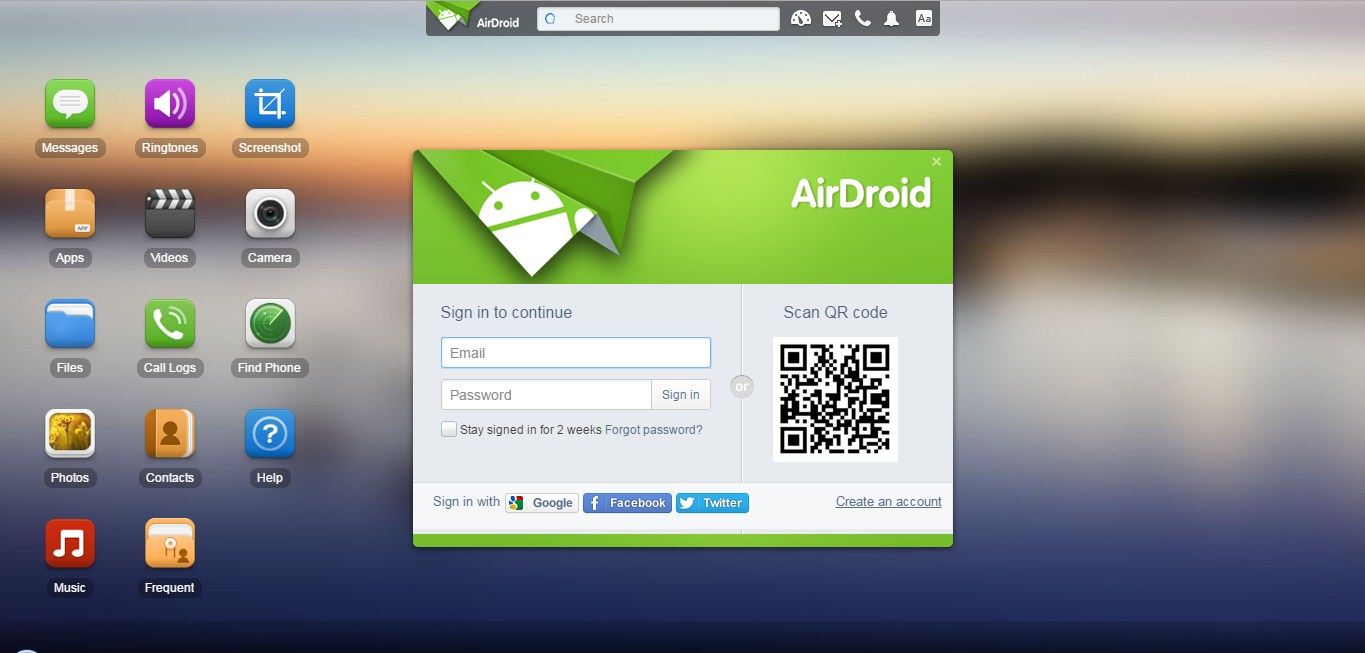
AirDroid विंडोज़, एंड्रॉइड, आईओएस और लिनक्स जैसे विभिन्न प्लेटफार्मों पर फ़ाइलों को स्थानांतरित करने के लिए सबसे अच्छे मोबाइल प्रबंधन ऐप में से एक है। इसके अलावा, यह विंडोज 10 कंप्यूटर स्क्रीन से आपके एंड्रॉइड डिवाइस पर नियंत्रण प्रदान करता है। . यह वाई-फाई के इस्तेमाल से आपके कंप्यूटर की मदद से होता है। AirDroid के बारे में सबसे अच्छी बात यह है कि यह लोकल एरिया नेटवर्क एक्सेस में उपयोग करने के लिए पूरी तरह से मुफ़्त है।
प्रमुख विशेषताएं:
1। फ़ाइलें स्थानांतरण: Airroid ऐप आपको रिमोट एक्सेस के माध्यम से सभी प्रकार की फ़ाइलों को नियंत्रित और स्थानांतरित करने देता है। वीडियो, इमेज, जीआईएफ, एपीके, या कोई भी बड़ी फाइल आपको पीसी नेटवर्क या वाई-फाई के माध्यम से भेजी जा सकती है।
2। स्क्रीन को मिरर करना : वाई-फाई का उपयोग करके कोई भी अपने डिवाइस को कंप्यूटर पर मिरर कर सकता है। आप अपने प्रसारण को AirDroid ऐप के उपयोग से भी स्ट्रीम कर सकते हैं। इसलिए, आपके लिए AirDroid ऐप का उपयोग करना और दूसरे पार्टनर के साथ अपनी स्क्रीन साझा करना आसान हो जाता है।
यह सभी देखें: Wifi से ईथरनेट ब्रिज - एक विस्तृत अवलोकन3।रिमोट कंट्रोल एंड्रॉइड फोन: यह आपको बिना रूट किए विंडोज पीसी डिवाइस से एंड्रॉइड को पूरी तरह से नियंत्रित करने की अनुमति देगा। आपको बस इतना करना है कि Air Droid कंप्यूटर क्लाइंट को हमारे Android डिवाइस से कनेक्ट करें।
4। रिमोट कैमरा : AirDroid की विशेषता आपको अपने फोन के फ्रंट और बैक दोनों कैमरों के लेंस के माध्यम से देखने में मदद करती है।
5। एसएमएस और amp; संपर्क प्रबंधन: संदेश, ईमेल प्रबंधित करना और संपर्कों को सहेजना AirDroid ऐप का उपयोग करने वाली कुछ विशेषताएं हैं।
6। पीसी पर कॉल करें: आप कॉल करने और अपने Android डिवाइस के कॉल लॉग को प्रबंधित करने के लिए AirDroid ऐप का उपयोग भी कर सकते हैं। अगर किसी को नेटवर्क की समस्या है तो यह फायदेमंद होगा और अपनी कार्य क्षमता बढ़ा सकता है।
7। बैकअप और amp; सिंक : आप AirDroid ऐप का उपयोग करके अपने Android डिवाइस पर संग्रहीत सभी छवियों, वीडियो, फ़ाइलों आदि का बैक अप पीसी पर भी ले सकते हैं।
#2. TeamViewer:
TeamViewer एक एप्लिकेशन-आधारित सेवा है जो आपके Windows 10 कंप्यूटर, Android फ़ोन या टैबलेट के लिए सहायता प्राप्त करने में सहायता करती है। यह शानदार सेवा आपको दूरस्थ रूप से अपने कंप्यूटर या मोबाइल फोन तक पहुंचने, नियंत्रित करने और देखने की अनुमति देती है। यह स्पष्ट रूप से दिखाता है कि यह ऐप-आधारित सेवा अपने काम में काफी कुशल है।
यह ऐप सभी प्रकार के फ़ाइल स्थानांतरण के लिए भी सुरक्षित माना जाता है, जिसमें फोटो, वीडियो, याअन्य फ़ाइलें। हालाँकि TeamViewer सुइट का उपयोग प्रमुख रूप से IT और अन्य सेवा क्षेत्रों द्वारा किया जाता है, लेकिन आप इसका उपयोग PC से WiFi के माध्यम से Android फ़ोन को नियंत्रित करने के लिए कर सकते हैं। इसके अलावा, टीम व्यूअर के माध्यम से, आप किसी भी स्थान से किसी भी अन्य डिवाइस जैसे विंडोज, मैक, लिनक्स आदि पर अपनी एंड्रॉइड स्क्रीन साझा कर सकते हैं।
#3। Vysor
Vysor Android ऐप आपको अपने Android फ़ोन को अपने कंप्यूटर या पीसी पर देखने और नियंत्रित करने में सक्षम बनाता है। वायसर वाईफाई के माध्यम से माउस और कीबोर्ड की मदद से आपके एंड्रॉइड डिवाइस को प्रबंधित करके ऐप्स का उपयोग करने, गेम खेलने और बहुत कुछ करने में मदद करता है। प्रस्तुतियाँ। Vysor Share विकल्प आपको सहायता के लिए दूसरों के साथ जुड़ने और अपनी स्क्रीन साझा करने देता है।
Play Store पर Vysor के मुफ़्त संस्करण में सीमित सुविधाएं हैं, लेकिन सदस्यता योजना में सभी सुविधाएं हैं, पूर्ण विकसित। इसके अलावा, Vysor की स्ट्रीमिंग गुणवत्ता विस्मयकारी है और आपको अपने पीसी से अपने Android डिवाइस को काफी सहजता से नियंत्रित करने देती है।
Google Play पर Vysor मोबाइल ऐप Android सेटिंग्स को नियंत्रित करने के तरीकों के साथ आपका मार्गदर्शन करता है।<1
- Vysor को आपके फ़ोन के Android डिवाइस को नियंत्रित करने के लिए सबसे पसंदीदा विकल्प माना जाता है। आसान पहुंच वाले मोबाइल उपकरणों को कनेक्ट करें।
#4। PushBullet
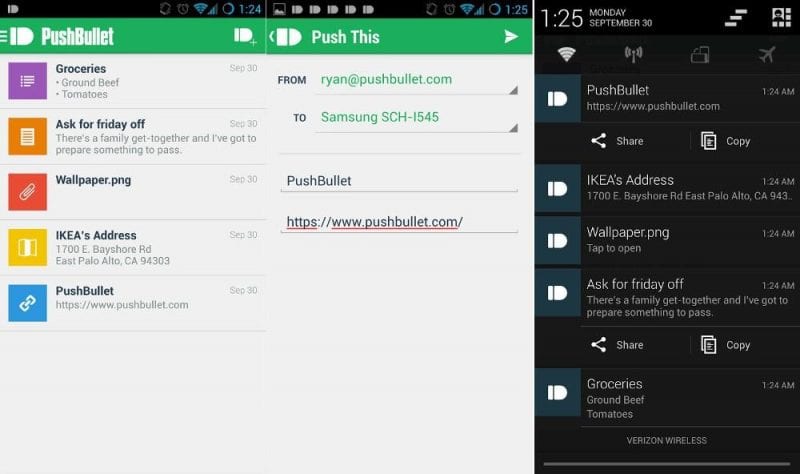
PushBullet Google Play Store पर मौजूद सबसे अच्छे Android ऐप्स में से एक है, जिसका उपयोग आप Android को नियंत्रित करने के लिए कर सकते हैंएक पीसी से। यह पीसी के माध्यम से सिंक्रनाइज़ तरीके से मोबाइल डिवाइस को प्रभावी ढंग से नियंत्रित करने में उत्कृष्ट है। इसका मतलब है कि जब आप एंड्रॉइड डिवाइस को पकड़ते हैं तो वस्तुतः कोई अंतराल नहीं होता है।
इसका उपयोग करने के लिए, आपको अपने पीसी पर पुशबलेट क्लाइंट और आपके एंड्रॉइड फोन पर पुशबलेट ऐप इंस्टॉल करना होगा। यदि आप अपने पीसी से अपने फ़ोन की कॉल और संदेशों को नियंत्रित करना चाहते हैं, तो यह सही विकल्प है।
यह सभी देखें: क्या ब्रिटेन की 'स्टारबक्स' श्रृंखला में वाई-फाई की गुणवत्ता का मानकीकरण किया गया है?#5। साइडसिंक
साइडसिंक मुख्य रूप से सैमसंग मोबाइल फोन के लिए विकसित किया गया है, लेकिन यह अन्य फोन को भी सपोर्ट करता है। यह सबसे अच्छे ऐप में से एक है और पीसी डेस्कटॉप ऐप से फोन में ट्रांसफर करने, नोटिफिकेशन देखने और बहुत कुछ करने में मदद करता है। इसलिए यदि आप अपने फोन को अपने पीसी से नियंत्रित करना चाहते हैं, तो यह एक ऐसा विकल्प है जो देखने लायक है, खासकर यदि आप एक सैमसंग उपयोगकर्ता हैं।
#7। Apowermirror

Apowermirror एक PC (Windows या Mac) से फ़ोन स्क्रीन और Android उपकरणों को रिमोट कंट्रोल करने के लिए एक और बढ़िया विकल्प है। यह आपको दूरस्थ रूप से वाईफाई के माध्यम से एक एंड्रॉइड डिवाइस को मूल रूप से नियंत्रित करने की अनुमति देता है।
#8। मिरर गो
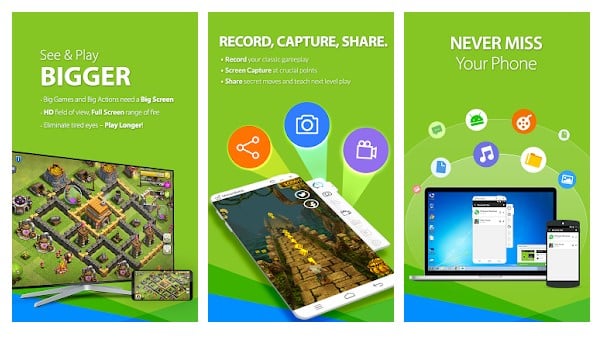
पीसी से अपने एंड्रॉइड डिवाइस को रिमोट कंट्रोल करने के लिए एक और उत्कृष्ट सेवा, मिरर गो, मोबाइल गेमर्स के लिए सबसे अच्छा विकल्प है। क्योंकि, पीसी से एंड्रॉइड को नियंत्रित करने के अन्य पारंपरिक तरीकों के विपरीत, यह न केवल आपको स्क्रीन को मिरर करने देता है, बल्कि आप मिरर गो के माध्यम से अपने फोन की स्क्रीन को रिकॉर्ड, स्ट्रीम और नियंत्रित भी कर सकते हैं। यह मोबाइल ऐप आपको नियंत्रित करने के लिएएंड्रॉइड फोन माउस और कीबोर्ड सपोर्ट के साथ भी मदद करता है।
निष्कर्ष
हमने उपरोक्त सूची में कुछ सर्वोत्तम विकल्पों को सूचीबद्ध किया है जो आपको एक पीसी (पर्सनल कंप्यूटर) से एंड्रॉइड को नियंत्रित करने की अनुमति देते हैं। हालांकि, डिवाइस फ़ाइलों को साझा करने के लिए हर किसी के लिए स्क्रीन मिररिंग करना और पीसी से एंड्रॉइड को नियंत्रित करना आवश्यक हो गया है।
स्क्रीन मिररिंग के लिए कुछ बेहतरीन ऐप्स सबसे उपयुक्त हैं, जबकि कुछ फ़ाइल ट्रांसफर और सिंक के लिए अच्छे हैं। . आपको बस अपनी जरूरत के हिसाब से सबसे अच्छा विकल्प ढूंढना है। हमने इन सेवाओं/ऐप्स की विशेषताओं का उल्लेख करने की पूरी कोशिश की है। उम्मीद है, हम आपकी आवश्यकताओं के लिए सबसे अच्छा विकल्प चुनने में आपकी सहायता करने में सक्षम थे। किसी भी प्रश्न या संदेह के मामले में, नीचे टिप्पणी अनुभाग में बेझिझक हमसे संपर्क करें।


